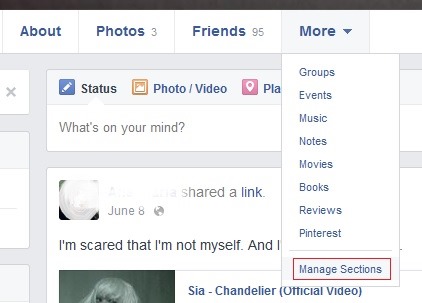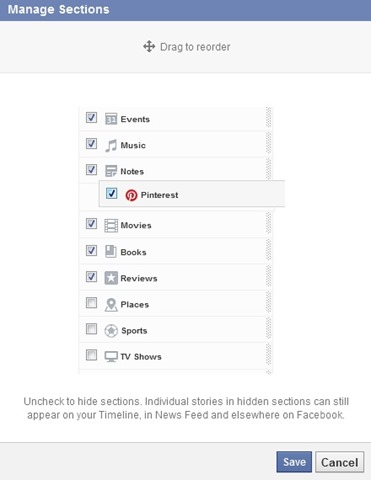一個非常有用的教程,我們在其中了解如何重新排列 Facebook 時間線側邊欄中選項卡和部分的順序。
何時 Facebook 介紹 時間軸 代替 牆上的經典,在右側欄下可用的選項卡 資料圖片 (例如 聯繫我們 , 照片, 朋友, 筆記)被移到下方 封面照片。 此外,他們的數量增加,增加的 十一月標籤 比如 音樂, 電影, 聽讀叢書, 組, 最新活動 等等 在他們之中是唯一可見的永久標籤 關於我們, 照片 si 朋友在該選項卡下被分組其餘部分 更多。 但是,這些選項卡可用的形式 部分 in 邊欄 顯示在時間軸的左邊。
如果你想 更改選項卡的順序 根據分組 更多 有更快的訪問 部分 使用的次數多了,如果你還想要 隱藏某些部分 因為他們不是從時間線上可見,您可以按照以下的說明這樣做的。
我們怎樣才能重新排列標籤在Facebook的時間軸(在時間軸中顯示的側邊欄部分)的順序?
- 登錄帳戶 Facebook 和開放 時間表
- 分 封面照片 點擊選項卡上的 更多然後,在顯示的菜單的底部,點擊 管理章節
- 在窗口中 管理章節 列出你將看到所有 部分 可用隨機顯示
- 至 隱藏在時間軸中某些部分的顯示簡單地 取消選中 這些部分(這些將不會根據選項卡中顯示,也 更多或 邊欄 從時間軸)
- 至 重新安排章節順序, 拉 他們並把他們按所需順序
- 當您進行所需的更改,請單擊 節省 對他們生效
就是這樣! 通過這種方式,你可以 重新排列側邊欄顯示的時間安排章節順序 和選項卡下 更多 (封面圖片如下)。
注意:請注意 update為時間線中的隱藏部分製作的內容仍將顯示在新聞提要中,也可能出現在時間線中(要將它們隱藏在時間線中,請單擊顯示在時間線右上角的向下箭頭 update並選擇從時間線中隱藏)。
STEALTH SETTINGS - 如何重新排序選項卡和部分在Facebook的時間軸